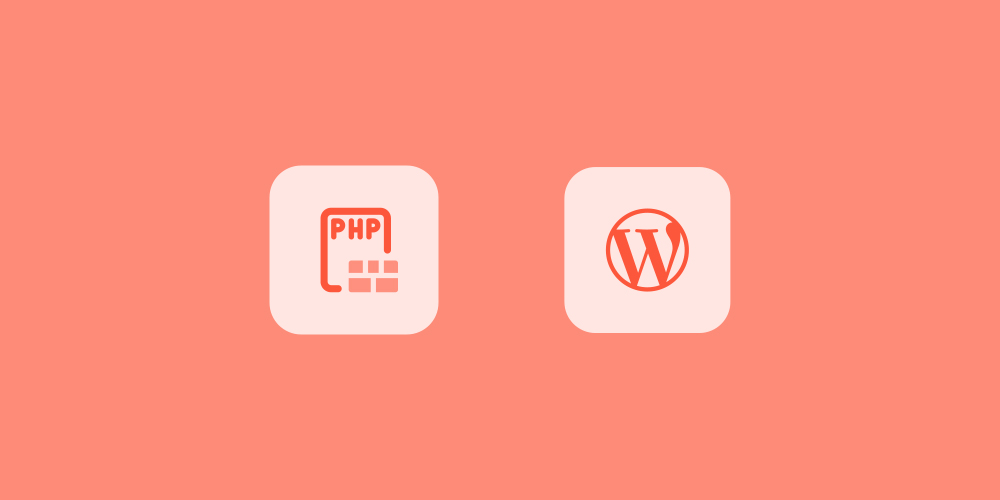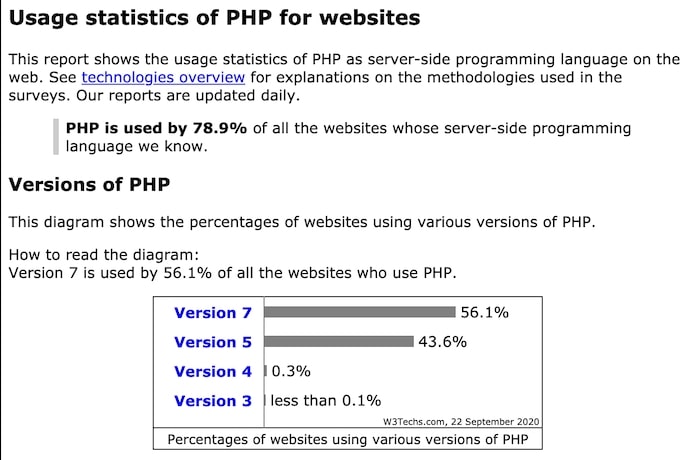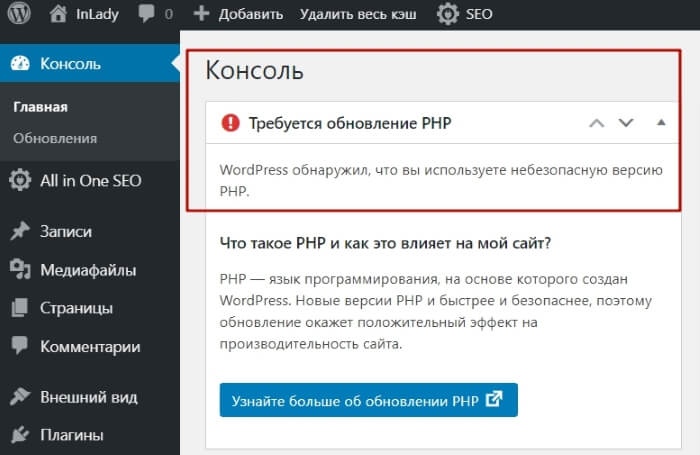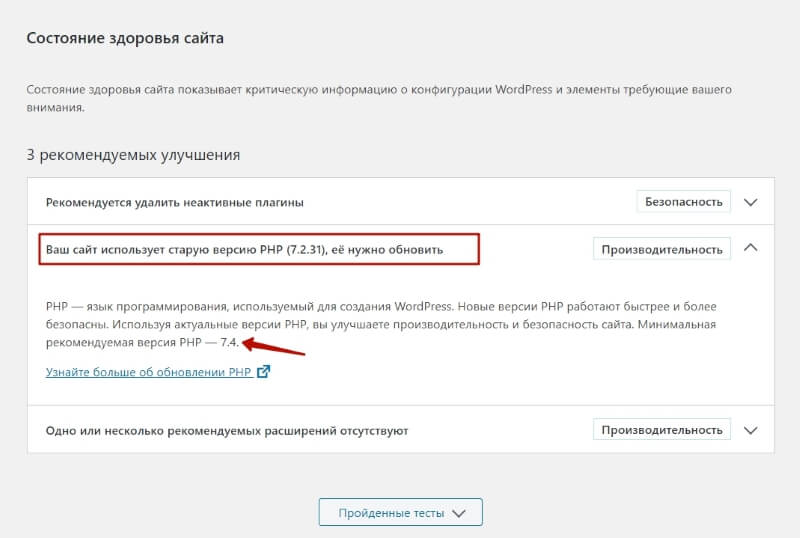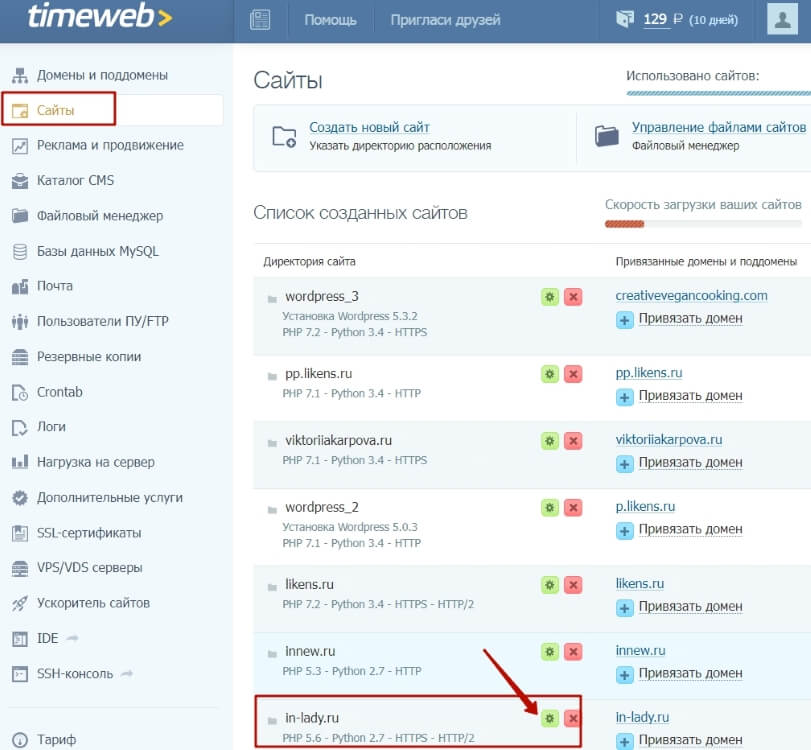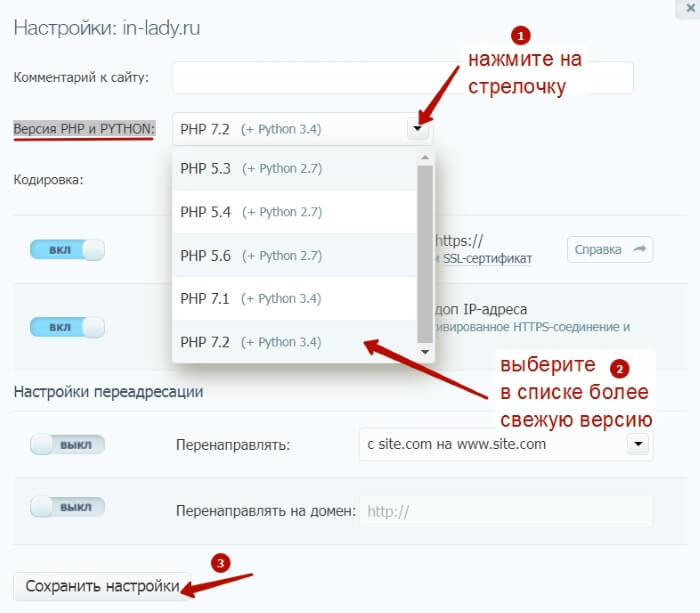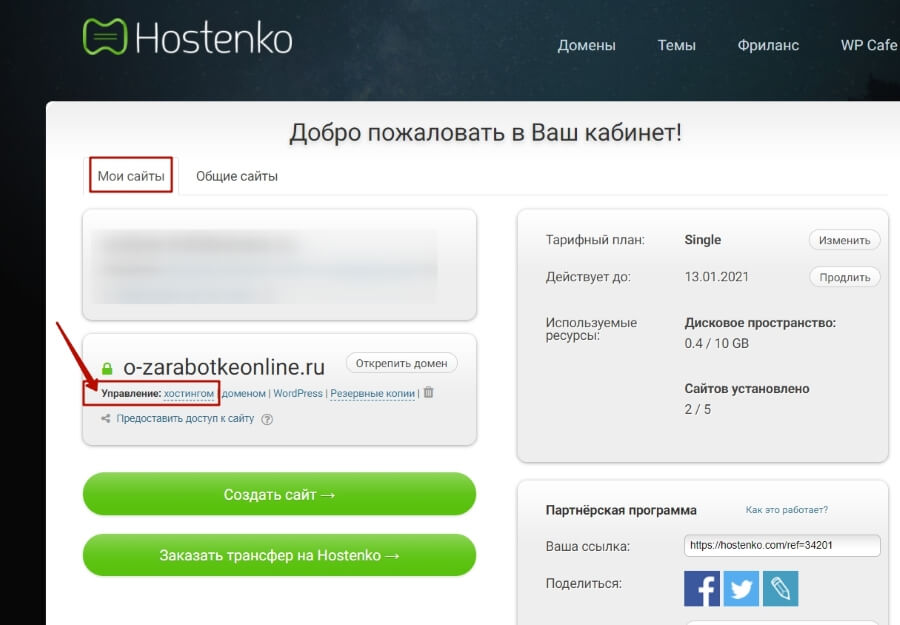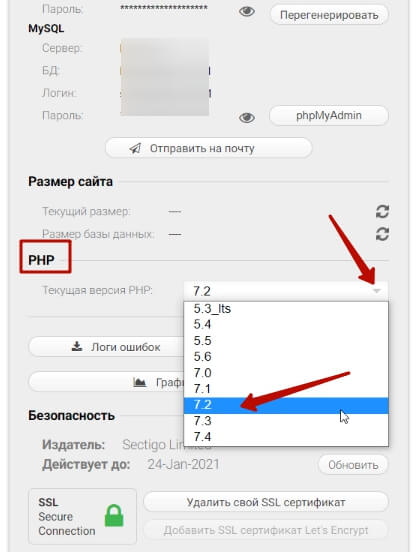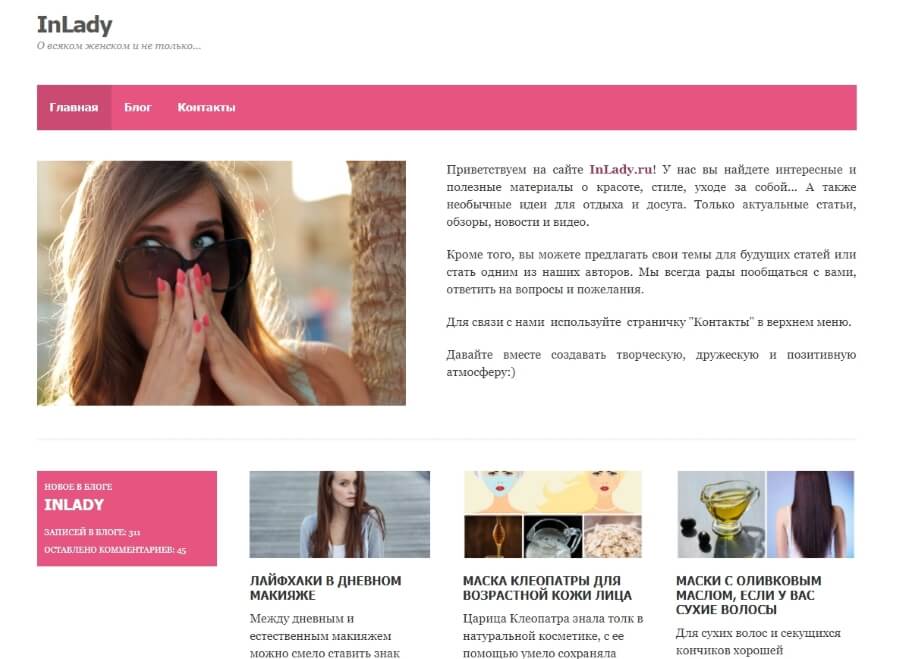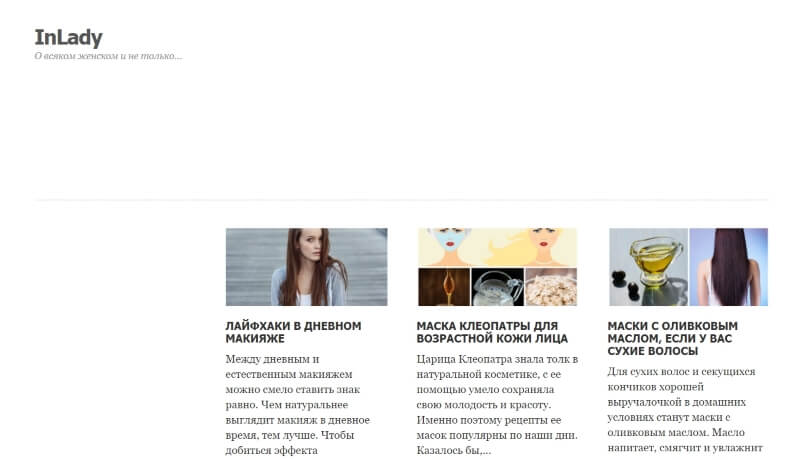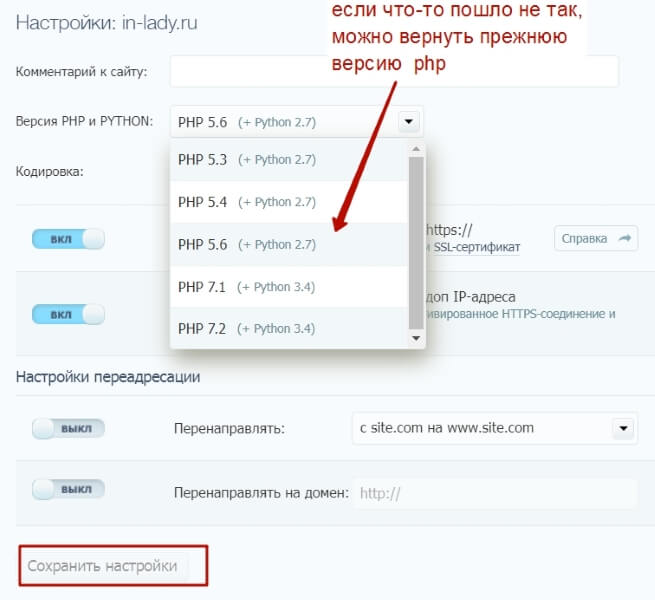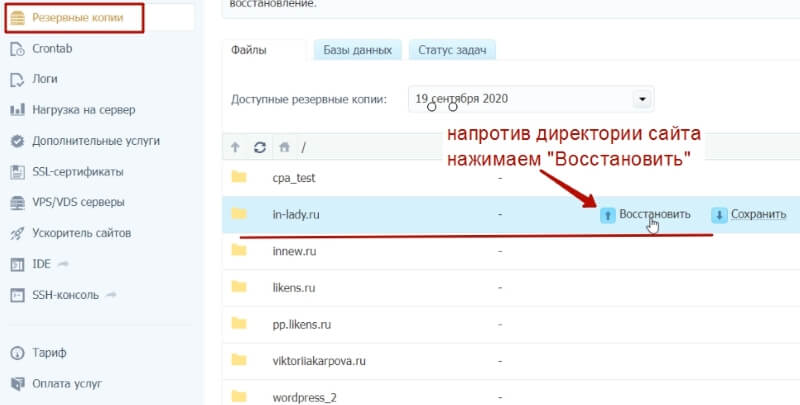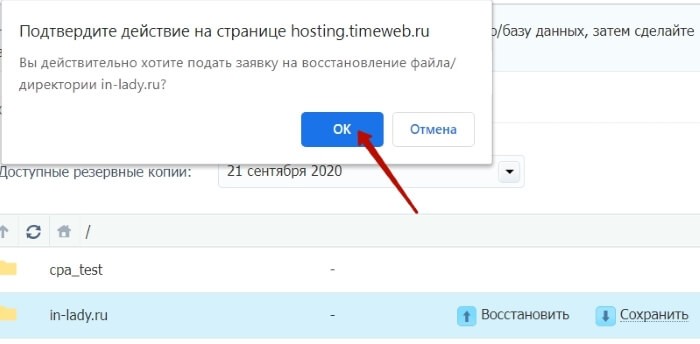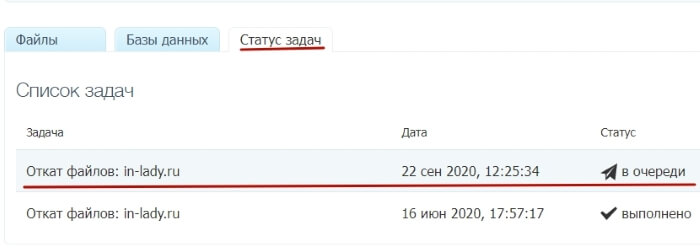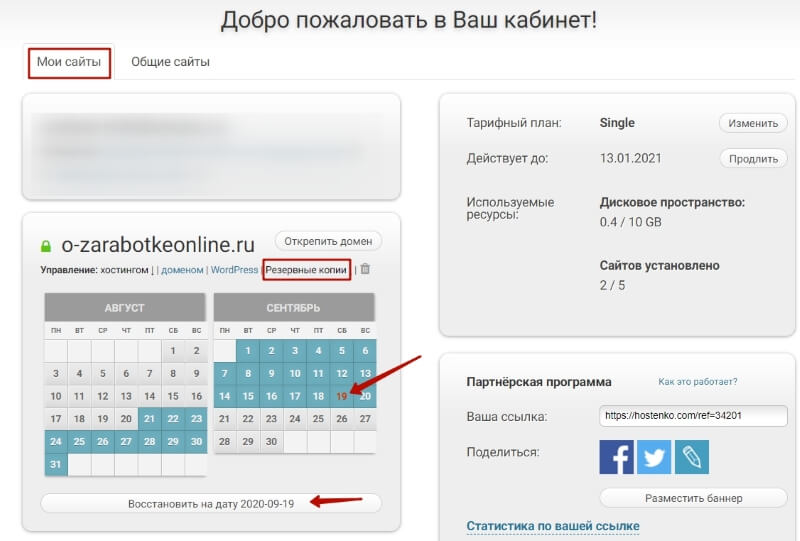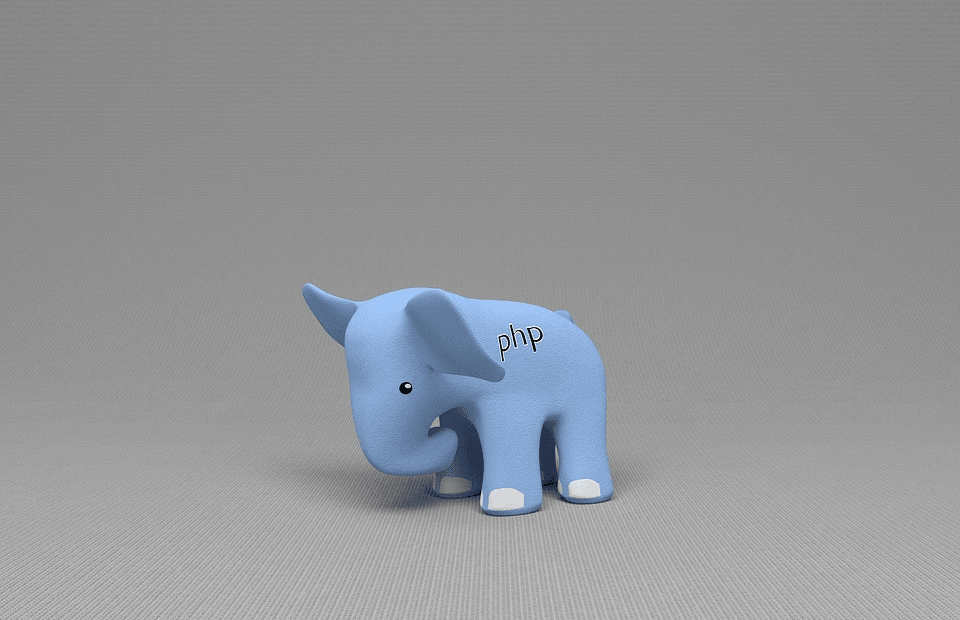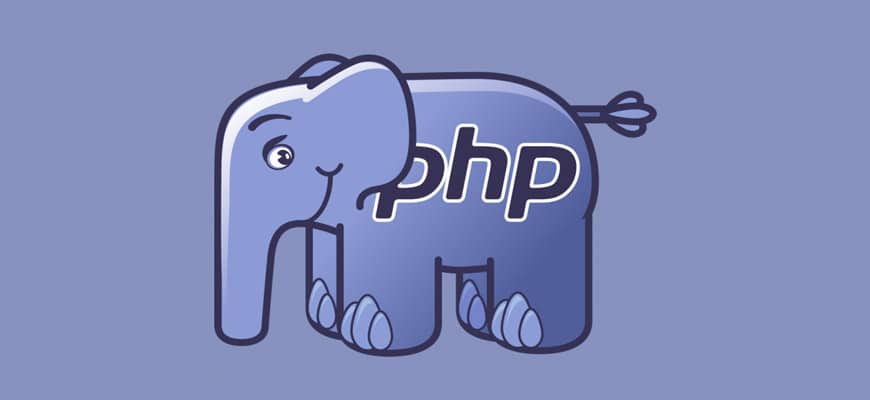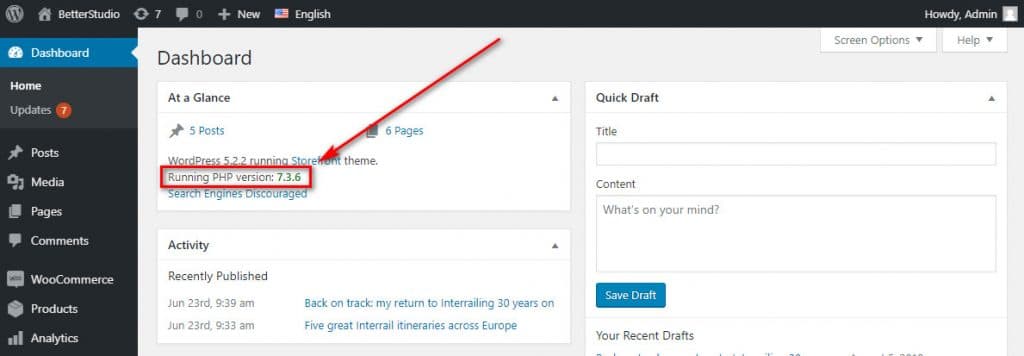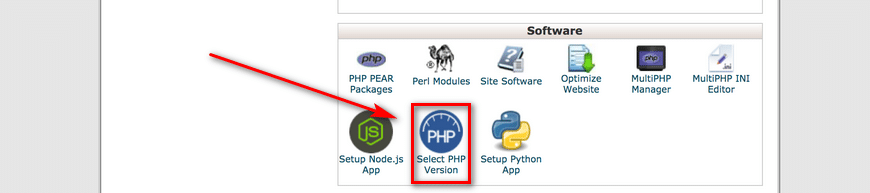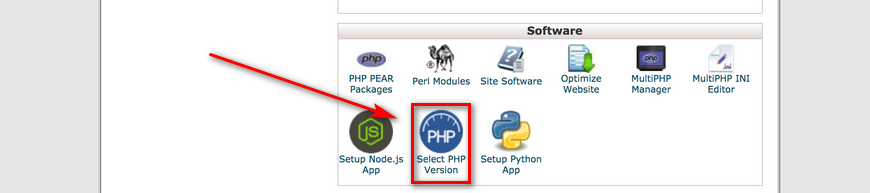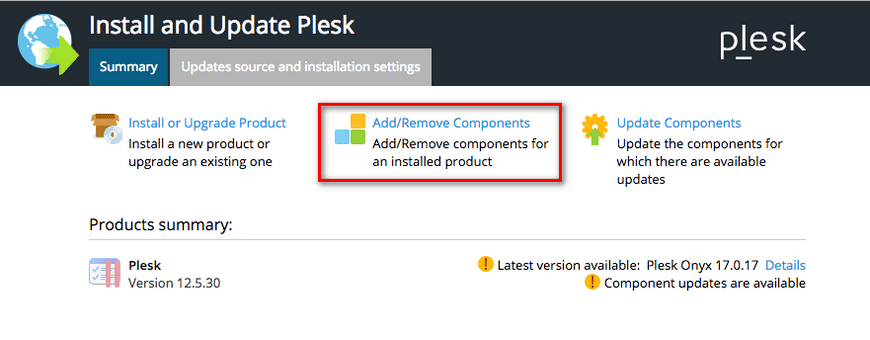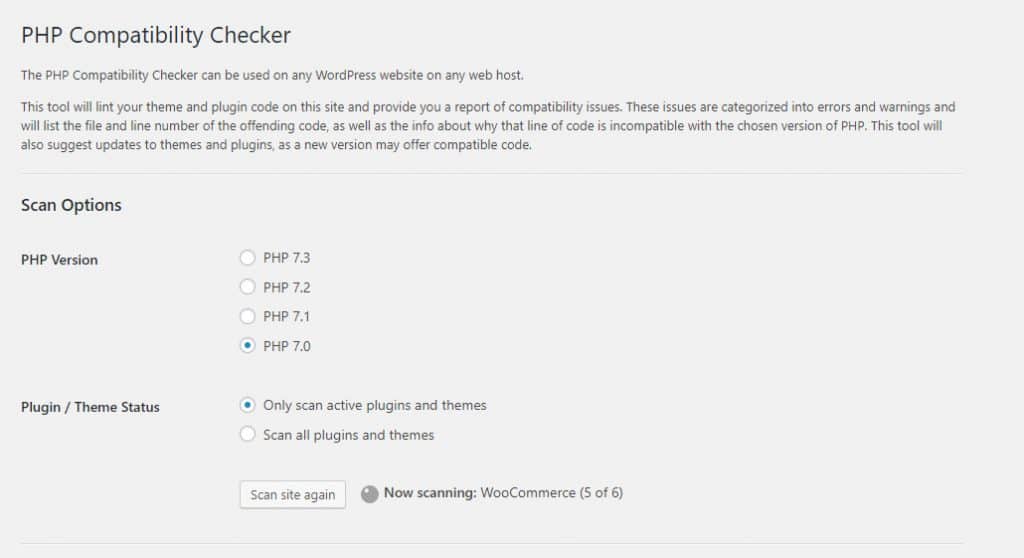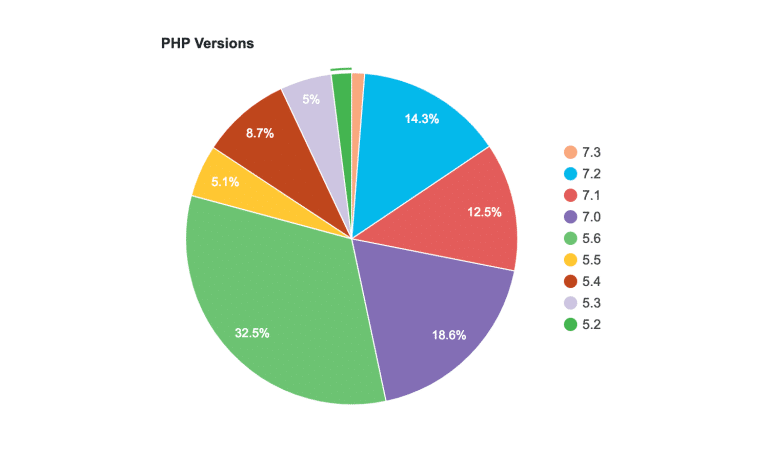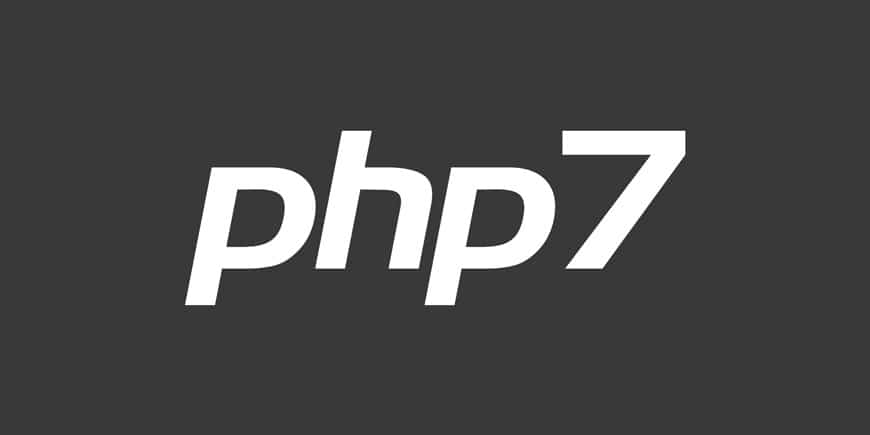Как обновить версию php на сайте вордпресс
Как обновить версию PHP на WordPress до 7.4 или 7.2?
78% сайтов, и с удивлением обнаружил, что
43% из них используют PHP 5.
Обновление PHP имеет решающее значение по двум причинам.
Производительность
Последняя версия PHP 7.x в два раза быстрее чем 5 версия.
Безопасность
Использование поддерживаемой версии означает, что если есть какие-либо уязвимости, они будут исправлены в приоритетном порядке. В новой версии часто исправлены ошибки.
WordPress официально рекомендует использовать PHP 7.4 или выше.
На какой версии PHP установлен ваш сайт на WordPress?
Если ваш WordPress использует более старую версию PHP, то вот как вы можете обновить ее до последней.
1. cPanel
Большинство виртуальных хостингов предлагают cPanel, и если вы тоже используете его, то обновление PHP будет очень простым.
Если на вашей cPanel нет последней версии PHP, скорее всего, ваш хостинг-провайдер ее еще не предлагает. Вы можете связаться со службой поддержки хостинга и узнать, смогут ли они сделать это за вас в фоновом режиме. Если нет, вы можете перейти на платформу, которая поддерживает актуальность своего технологического стека, например на хостинг A2.
2. EasyEngine
EasyEngine позволяет настраивать и управлять WordPress на облачной виртуальной машине или VPS. Он основан на Docker.
Пример ниже для обновления site.ru до версии 7.4
Обновление займет несколько секунд.
3. SiteGround
Отличная новость заключается в том, что SiteGround автоматически обновляет версию PHP до наиболее стабильной версии; однако, если вам нужно изменить это по какой-либо причине, это возможно.
Обновление версии PHP вашего WP-сайта займет несколько секунд.
4. Kinsta
Kinsta предлагает управляемый хостинг WordPress премиум-класса. Их инфраструктура использует Google Cloud, и вы можете изменить PHP через MyKinsta.
Это займет до 3-х минут, и все готово!
5. CentOS 8.x
Вы можете легко обновить PHP на CentOS 8.x следующим образом.
CentOS 8 по умолчанию предоставит вам PHP 7.2.
Допустим, вам нужно обновить его до последней версии 7.4.
Первым делом вам необходимо установить репозиторий REMI с помощью команды DNF.
Давайте перечислим доступный модуль PHP с помощью dnf module list php после добавления репозитория REMI.
Как видите, 7.2 по умолчанию и включен, но можно активировать другую версию, например 7.3, 7.4 и 8.0. PHP 8.0 все еще находится в стадии бета-тестирования, поэтому его не рекомендуется использовать для работающего сайта.
После включения вы должны запустить команду списка модулей для проверки.
Как вы можете видеть выше, теперь включена версия 7.4.
И, наконец, мы можем установить PHP 7.4, dnf install как показано ниже.
После этого проверьте версию для проверки.
Вы хотите поиграть с бета-версией PHP 8.0?
Если да, то выполните команду ниже.
А затем проверьте установленную версию PHP.
6. Ubuntu 18.x
А затем установите
7. Cloudways
Чтобы изменить версию PHP на сервере, управляемом Cloudways:
Обновление пакета на сервере в фоновом режиме займет несколько минут.
Заключение
Постоянное обновление стека технологий веб-сайта имеет важное значение для производительности и безопасности. Если вы все еще используете старую версию PHP в своем WordPress, вам следует рассмотреть возможность их обновления, как описано выше.
Как обновить версию PHP в WordPress
Если вы не используете самую последнюю версию PHP, вы вредите скорости загрузки вашего сайта WordPress. Исследования показали, что любой сайт, загрузка которого занимает более 6 секунд, покидает 53% посетителей. Это очень много!
Обновление PHP версии является одним из верных способов повышения скорости загрузки сайта. Более того, это уменьшает шансы хакеров получить доступ к вашему сайту.
В этой статье вы узнаете, как обновить PHP на WordPress до последней версии.
PHP и WordPress
Используют ли сайты WordPress PHP? Многие новички задают этот вопрос. Ответ-да! WordPress был построен на PHP, серверном языке сценариев. WordPress претерпел несколько обновлений с самой первой версии-также как PHP. Это означает, что, если вы запустите последнюю версию WordPress на устаревшей версии PHP, вы, скорее всего, столкнетесь с проблемами.
Преимущества обновления PHP до последней версии
1. Безопасность
PHP — это язык программирования с открытым исходным кодом. WordPress также является открытым исходным кодом. Это делает их очень популярными – а также потенциальными целями для хакеров. Чтобы защитить ваш сайт от хакеров, обновление до последней версии PHP является обязательным. Это не означает, что более старые версии, такие как PHP 5, полностью лишены функций безопасности, но они недостаточно безопасны, чтобы держать подальше опытного хакера.
2. Улучшенная скорость загрузки
Хотя есть много методов, которые вы могли бы использовать для повышения скорости загрузки вашего сайта, обновление до последней версии PHP самый верный метод. Самая последняя версия PHP в три раза быстрее, чем более старая версия.
3. Улучшенный SEO
Скорость загрузки является одним из факторов рейтинга Google. Более быстрый сайт означает более высокий рейтинг в результатах поиска, улучшенный пользовательский интерфейс и больше продаж!
Резервное копирование сайта перед обновлением PHP
Прежде чем делать какие-либо обновления в WordPress, всегда рекомендуется создать резервную копию. То же самое применимо при обновлении версии PHP вашего сайта WordPress.
Вот две основные причины, почему важно создать резервную копию перед обновлением до последней версии PHP.
• WordPress темы и плагины также написаны на PHP. Если какой-либо плагин или ваша тема плохо написаны, после обновления возникнут проблемы совместимости.
• Что-то может пойти не так во время процесса обновления. Типичным примером является потеря подключения к интернету. Как бы незначительно эта проблема ни выглядела, в некоторых случаях она может привести к катастрофическим последствиям.
Чтобы предотвратить эти возможные проблемы, создайте резервную копию вашего сайта, прежде чем делать какие-либо обновления.
Как обновить PHP версию вашего сайта
Существует два способа сделать это: через панель управления и связавшись с вашим поставщиком хоста.
1. Обновление версии PHP в панели управления хостинга

Войдите в свою панель управления, найдите вкладку «настройка PHP».

Нажав по ссылке, вы увидите текущую версию PHP вашего сайта. В раскрывающемся меню выберите пункт, который вам нужен и сохраните настройки.
2. Обратитесь к поставщику услуг хостинга
Не все панели управления одинаковы. Если вы не можете найти опцию обновления PHP на своей панели мониторинга, обратитесь в свою хостинг-компанию. Они либо сделают это за вас, либо предоставят необходимые инструкции.
Хакер, желающий получить доступ к сайту WordPress с помощью грубой Read more
Аренда серверов — это популярная услуга по аренде места и Read more
С таким количеством функций и опций, доступных для WordPress, пользователи Read more
Таблицы и диаграммы — это отличные инструменты для подготовки и Read more
Доменное имя WordPress предоставляет собой средство поиска и идентификации сайта Read more
Добавление видеоконтента на ваш сайт может быть отличным способом привлечения Read more
Как изменить версию php для сайта Вордпресс (хостинг Таймвеб)?
Привет! В консоли вашего Вордпресс-сайта может появиться вот такая пугающая надпись о том, что версия php устарела и требует обновления.
Или как тут, в рекомендациях «Здоровье сайта» от Вордпресс – предлагается поставить самую последнюю версию (к слову, на момент написания статьи, она еще не на всех хостингах доступна).
Так ли это критично на самом деле? Нет, если версия php чуть ниже самой свежей – то это не значит, что будут проблемы в безопасности сайта. А вот самые свежие версии php, наоборот, могут вызывать конфликт в плагинах, темах, которые еще не успели обновиться, и нарушать работу сайта. Так что, гнаться прям за последними версиями php не стоит.
Как изменить версию php?
Делается это в пару кликов на хостинге. Покажу на примере двух хостингов, которыми используюсь.
На хостинге Таймвеб зайдите в раздел «Сайты» и напротив директории вашего сайта кликните на шестеренку.
В строке «Версия PHP и PYTHON» в списке выберите более свежую версию php, чем ваша текущая:
И не забудьте нажать «Сохранить настройки».
На хостинге Hostenko я захожу в раздел «Управление хостингом» своего сайта и там, среди прочего, есть возможность в списке выбрать другую версию php.
Если у вас другой хостинг, то примерно по аналогии найдите настройки сайта и там должна быть смена php. К тому же, всегда можно уточнить в поддержке вашего хостинга, как ее поменять.
Совет: перед сменой версии php лучше сделать резервную копию сайта (бекап). Вышеуказанные хостинги делают бекап автоматически. Но также можно делать и свои копии средствами Вордпресс, с помощью плагинов. Один из самых популярных – UpdraftPlus WordPress Backup Plugin.
Что может пойти не так после смены php?
1) Поедет верстка темы сайта, как в моем примере.
Поскольку тема не обновлялась с 2015 года, то самый простой вариант (без копания в кодах и обращения к фрилансерам) – сменить на новую, более актуальную. А пока – временно вернуть прежнюю версию php, при необходимости – сделать восстановление сайта из резервной копии.
2) Конфликт плагинов – могут не работать функции. Особенно у тех плагинов, которые давно не обновлялись.
Например, мне знакомы конфликты с плагином маскировки ссылок – WP Direct URL Links. Подписчик писал, что при версии php 7.4 плагин у него не работает. У меня версия php 7.2 плагин на ней работает.
Если у вас стоит какой-либо плагин, который не обновлялся годами и, скорее всего, уже не обновится, то рано или поздно при смене php его тоже придется заменить актуальным аналогом.
Если что-то пошло не так, что делаем?
Возвращаем версию php, которая была до изменений.
Просто в списке вместо текущей выбираете прежнюю:
Если не помогло, и какая-то функция по-прежнему не работает, верстка все так же поехавшая, тогда восстанавливаем сайт из резервной копии на момент до смены версии php.
На хостинге Таймвеб зайдите в раздел «Резервные копии».
Во вкладке «Файлы» выберите дату, за которую хотите сделать восстановление (у меня доступны копии за 3 последних дня). К примеру, я выберу восстановление за 1 день до даты, когда меняла версию php.
Спускаемся ниже – в списке напротив директории сайта, который восстанавливаете, нажмите на «Восстановить», подтвердите и подождите пару минут.
Тут важно понимать, что если вы что-то меняли на сайте позже того дня, за который восстанавливает копию, возможно добавляли статью, или у вас были новые комментарии, то все это сбросится на дату восстановления.
На хостинге Hostenko рядом с сайтом нажимаем «Резервные копии». На календаре выбираем дату, за которую хотим восстановить сайт, и жмем «Восстановить на дату…».
Если используете плагин UpdraftPlus WordPress Backup Plugin, то в нем тоже есть опция восстановления из резервной копии. Инструкции по использованию плагина есть в интернете по запросу «updraftplus wordpress backup plugin настройка».
Ниже вы можете посмотреть видеоурок к статье:
Буду рада, если данная информация касательно смены версии php для сайта Вордпресс оказалось полезной.
WordPress.org
Русский
Обновите PHP сегодня! Сделайте свой сайт быстрее и безопаснее.
Ваш WordPress сайт может работать быстрее и стать безопаснее, и это в ваших руках!
Эта страница попробует разъяснить, почему это значит для вас, и как вы можете это исправить.
Почему PHP является значимым # Почему PHP является значимым
PHP — язык программирования, на основе которого создан WordPress. Версия PHP устанавливается на уровне сервера системным адмиистратором. В то время как вы можете быть в курсе важности своевременных обновлений WordPress, плагинов и тем, поддержание актуальности версии PHP является не менее важным.
Существуют две важные причины иметь актуальную версию PHP:
Но это еще не всё, есть и другие преимущества:
Эти преимущества хороши как для вас, так и для посетителей сайта. Это причины, по которым стоит обновить PHP как можно скорее. В следующем разделе мы расскажем как это сделать.
Перед обновлением PHP # Перед обновлением PHP
Для начала несколько предупреждений, но не нужно пугаться. Есть некоторые технические вещи, которые нужно сделать перед обновлением версии PHP.
Само обновление версии PHP не должно стать большой проблемой, но мы не можем гарантировать, что оно пройдет без проблем. WordPress работает даже с версией настолько старой как 5.6.20 (хоть мы и рекомендуем 7.4, у нас отличная обратная совместимость!), но мы не знаем как будут работать ваши плагины и темы. Они должны, наиболее популярные или плагины и темы с хорошей репутацией скорее всего будут, но опять же, мы не гарантируем это.
Ниже приведены пара шагов, которые стоит предпринять для снижения риска перед обновлением:
Сделайте эти несколько шагов и вы будете готовы обновить версию PHP на вашем WordPress сайте для получения всех преимуществ, которые это принесет!
Если в процессе у вас возникнут сложности или потребуется помощь, то вам лучше обратиться к профессиональному веб-разработчику, поддержке вашего хостинг-провайдера или авторам ваших плагинов и тем. Большинство из них должны быть счастливы помочь вам.
А теперь мы можем наконец перейти к обновлению PHP версии на вашем сайте.
Как обновить версию PHP на сайте, чтобы сделать его быстрее и безопаснее # Как обновить версию PHP на сайте, чтобы сделать его быстрее и безопаснее
Теперь вы готовы обновить версию PHP на сайте! Вы проявили осмотрительность, у вас есть резервная копия и сайт подготовлен для обновления в лучшем виде.
Так как версия PHP устанавливается на уровне сервера вашим хостингом, то обновление происходит или через изменение настроек в панели хостинга или через обращение в техническую поддержку хостинга с просьбой изменить версию PHP.
Таким образом, точные действия для обновления зависят от хостинга. Ниже приведен список хостингов, которые предоставили нам инструкции (на английском) по обновлению PHP для них.
Если вы не нашли свой хостинг в списке, то можно обратиться в техническую поддержку хостинга с просьбой помочь вам. Ниже приведен шаблон обращения, который вы можете использовать:
Если на этом этапе у вас возникли сложности, то или смените версию PHP назад сами, или обратитесь в поддержку хостинга или профессиональному веб-разработчику. В случае необходимости отката к резервной копии, сначала восстановите предыдущую используемую версию PHP (возможно через обращение в поддержку хостинга), затем восстановите сайт из резервной копии.
У вас теперь есть вся информация по обновлению! Отлично! С актуальной версией PHP ваш сайт будет быстрее и безопаснее, а ваши посетители довольнее.
Быстрые, безопасные WordPress сайты для всех # Быстрые, безопасные WordPress сайты для всех
С последней версией PHP вы можете быть уверены в том, что ваш сайт настолько быстр и безопасен, насколько это возможно.
У вас теперь есть вся информация по обновлению PHP, и вы также знаете как это сделать в будущем. Следите за уведомлениями об обновлениях в консоли вашего сайта WordPress, или за новостями вашего хостинга.
В качестве последнего напоминания: вы всегда можете обратиться в техническую поддержку хостинга, к профессиональному веб-разработчику или авторам тем и плагинов с дополнительными вопросами. Они вполне могут поделиться опытом в своей области.
Спасибо за то, что делаете интернет лучше!
Как обновить и проверить версию WordPress PHP (cPanel и Plesk)
Версия WordPress PHP – это версия PHP, которую использует ваш WordPress. Версия PHP влияет на скорость работы сайта. Кроме того, некоторые плагины совместимы только с определенными версиями PHP. Вы можете проверить версию WordPress PHP с помощью плагина Display PHP Version. Вы также можете обновить версию PHP через cPanel.
Если у вас есть сайт на WordPress, вы должны знать, что ваш сайт работает на PHP. Ваш веб-сайт, темы и плагины основаны на PHP, и с помощью скриптов PHP управляет вашим сайтом.
PHP позволяет вам иметь веб-сайт именно таким, каким вы хотите. Однако вам не обязательно иметь какие-либо знания PHP, если, конечно, вы не заинтересованы в разработке или вам интересно узнать о безопасности и функциональности своего веб-сайта.
В этой статье мы обсудим, как вы можете просмотреть и обновить версию PHP вашего сайта WordPress.
Что такое версия WordPress PHP?
Почти 70% владельцев веб-сайтов используют язык PHP для создания своих веб-сайтов. PHP действует как клей и склеивает структуру WordPress. Поэтому лучше всего знать, насколько важен PHP для вашего сайта WordPress. Ниже мы упоминали, насколько на самом деле важен PHP:
Проверьте версию WordPress PHP с помощью плагина
Используя плагин Display PHP Version, вы можете легко проверить свою версию WordPress PHP. На панели управления WordPress нажмите Плагины. Затем нажмите «Добавить» и в поле поиска найдите плагин «Показать версию PHP» и продолжите его установку и активацию.
Теперь на панели инструментов WordPress нажмите «Краткий обзор», чтобы проверить версию WordPress PHP.
Проверьте версию WordPress PHP из cPanel
Войдите в свою учетную запись cPanel. На панели управления cPanel найдите раздел «Службы» и нажмите «Выбрать версию PHP».
Как только вы нажмете на нее, вы будете перенаправлены на новую страницу, где сможете просмотреть текущую версию PHP и изменить версию PHP.
Проверьте версию PHP с помощью функции phpinfo()
phpinfo () – это функция, используемая в PHP. Эта функция сохраняет и отображает информацию о вашем сервере, платформе PHP, версии ОС, надстройках PHP, разрешениях PHP и т.д. Для запуска этой функции вам необходимо создать файл. Вы можете называть это как угодно. Например, test.php и загрузите его в корневой каталог вашего сайта. Откройте файл в редакторе и введите приведенный ниже код:
Наконец, сохраните файл.
Теперь перейдите по URL-адресу вашего веб-сайта http://yourwebsite.com/test.php. Этот URL-адрес будет запускать файл и функцию, которые вы создали, и вы увидите много информации, а также вашу текущую версию PHP.
Как обновить версию WordPress PHP?
Перед обновлением версии PHP настоятельно рекомендуется сделать резервную копию вашего сайта.
Проблема, с которой вы можете столкнуться при обновлении PHP, – это несовместимость ваших старых кодов с новой версией PHP. Поэтому вам нужно постоянно обновлять свой WordPress. Сначала сделайте резервную копию своего сайта, а затем обновите WordPress.
Обновите версию PHP в cPanel
Если вы используете веб-хостинг, который дает вам доступ к cPanel, вы можете легко изменить свою версию PHP. В разделе «Программное обеспечение» нажмите «Выбрать версию PHP».
На вновь открытой странице выберите желаемую версию PHP и нажмите «Установить как текущую». Обновите свой сайт и убедитесь, что все работает, как задумано.
Вы также можете выбрать, какие надстройки вы хотите активировать в новой версии PHP. Для этого в cPanel и в разделе выбора версии PHP вы можете отметить желаемые надстройки и нажать «Сохранить».
Обновите версию PHP в Plesk
Вы можете установить версии PHP через панель Plesk. Для этого подключитесь к своему серверу или выполните команду в Plesk.
Чтобы пройти через сервер, убедитесь, что порт 8447 открыт на вашем брандмауэре. Но если этот порт закрыт и не открывается, выполните следующие действия:
Дополнительные версии PHP известны как компоненты. Вы можете добавить или удалить их.
Например, команда для удаления версии 5.6 и установки 7.2 следующая:
Windows:
C: > Установщик Plesk –select-release-current –remove-component php5.6
C: > Установщик Plesk –select-release-current –install-component php7.2
Linux:
# Установщик Plesk –select-release-current –remove-component php5.6
# Установщик Plesk –select-release-current –install-component php7.2
Плагин проверки совместимости PHP для WordPress
Перед обновлением версии PHP с 5 до 7 рекомендуется проверить, совместимы ли ваши плагины и темы с версией PHP 7. Чтобы проверить их совместимость, вы можете использовать плагин PHP Compatibility Checker.
После установки и активации плагина нажмите «Совместимость с PHP» в инструментах WordPress. Настройте свой плагин, чтобы проверить совместимость вашего сайта с разными версиями PHP.
Вы можете выбрать плагины и темы, которые хотите проверить с помощью PHP 7. После того, как вы выбрали плагины и темы, нажмите «Сканировать сайт». Наконец, вам открывается страница отчета. Пока вы используете проверенные и премиум-плагины и темы, у вас нет проблем с использованием PHP версии 7.
Лучшая версия WordPress PHP на 2019 год (Сравнение)
Чтобы лучше понять PHP, мы обсудим различия между версиями PHP. Для запуска WordPress необходим PHP версии 5.2.4. Однако некоторые плагины не будут работать с версией 5.2.4. Поэтому, если вы используете PHP версии 5.2.4, мы рекомендуем вам обновить его.
Какой процент всех сайтов WordPress используют каждую версию PHP.
PHP 5.4 стал огромным улучшением скорости. На сегодняшний день эта версия имеет лучшую производительность в WordPress. Кроме того, он требует меньше места по сравнению с другими версиями, и в результате он по-прежнему популярен в сообществе WordPress.
PHP версии 5.6 имеет лучшую поддержку в WordPress, и почти половина пользователей WordPress используют PHP версии 5.6. Известные хостинг-провайдеры предлагают своим пользователям PHP версии 5.6. Однако пользователи WordPress находятся в процессе перехода с PHP версии 5.6 на PHP версии 7. PHP версии 7 – лучшая версия PHP. Эта версия была опубликована в конце 2015 года вместе с более новой версией Zend Engine (движок сценариев с открытым исходным кодом для файлов PHP).
Зачем обновлять версию WordPress PHP?
Как мы уже упоминали выше, ваш веб-сайт WordPress управляется PHP. Итак, PHP играет важную роль в ядре и функциональности вашего сайта.
На самом деле PHP действует как конвертер. Он берет вашу информацию из базы данных и отображает ее вашим пользователям с помощью HTML и CSS. Поэтому, если PHP работает некорректно, на вашем веб-сайте возникнут проблемы.
Языки программирования постоянно обновляются. Таким образом, использование последней версии может повысить безопасность и производительность вашего сайта.
Почему мы должны обновлять WordPress до PHP версии 7?
PHP версии 7 улучшил пользовательский интерфейс для пользователей WordPress. Как только вы перейдете с PHP версии 5.6 на 7, вы сразу заметите разницу в производительности вашего сайта.
Некоторые пользователи WordPress твердо верят, что скорость их веб-сайтов увеличилась вдвое с тех пор, как они перешли на PHP версии 7. После обновления версии PHP ваш сервер может представить ваш сайт большему количеству людей одновременно.
В PHP версии 7 вы можете назначать свои переменные разным данным, и в конечном итоге это уменьшит количество ошибок и упростит чтение ваших кодов.
Кроме того, управление ошибками никогда не было таким простым, и у вас есть возможность исправить возникшие ошибки в вашем скрипте, не закрывая все приложение. Это хорошая новость для всех, потому что вероятность того, что они зайдут на сломанный веб-сайт, практически отсутствует.
Оператор космического корабля – это новая функция, добавленная в PHP версии 7. Это новый оператор для комбинированного сравнения, который можно использовать для всех общих значений PHP с той же семантикой, что и = и>.
Не будем забывать, что PHP 7 имеет гораздо лучшие уровни безопасности. Итак, взломать сайты, работающие на PHP версии 7, намного сложнее, чем раньше.
Помните, что старые версии PHP устарели и могут больше не поддерживаться. Как вы, возможно, уже знаете, в PHP версии 5.6 нет поддержки безопасности.
Вывод
Наконец, стоит упомянуть, что PHP – важная часть вашего веб-сайта WordPress. Использование обновленного PHP увеличивает скорость и производительность вашего сайта.
Однако есть много пользователей, которые предпочли бы использовать более старые версии PHP. Потому что многие владельцы веб-сайтов считают, что иметь хорошо разработанный веб-сайт достаточно, и они не утруждают себя обновлением своих версий PHP.
Кроме того, разработчики плагинов и тем считают, что обновление версии PHP является наиболее важным фактором для создания успешного веб-сайта.
YoastSEO играет решающую роль и убеждает пользователей WordPress обновиться до последней версии PHP. В начале 2017 года YoastSEO опубликовал версию 4.5, а вместе с ней и уведомление.
В уведомлении они просили пользователей обновиться до последней версии PHP, и только обновив свою версию PHP, вы можете удалить баннер уведомления. Однако все эти усилия направлены на то, чтобы убедиться, что вы обновляете версию PHP, которая повысит производительность вашего сайта.